সুচিপত্র
আপনি হয়ত কিছু সংগ্রহ করা ডেটার ভিত্তিতে Excel এ একটি চার্ট তৈরি করেছেন । কিন্তু কখনও কখনও আপনার এক্সেল ওয়ার্কশীটে আপনার তৈরি করা বিদ্যমান চার্টে ডেটা যোগ করে আপনার চার্ট আপডেট করতে হতে পারে। এই নিবন্ধে, আমি আপনাকে দেখাব কিভাবে Excel এ বিদ্যমান চার্টে ডেটা যোগ করতে হয়।
অনুশীলন ওয়ার্কবুক ডাউনলোড করুন
একটি বিদ্যমান চার্টে ডেটা যোগ করুন।xlsx <2
এক্সেলের একটি বিদ্যমান চার্টে ডেটা যোগ করার 5 দ্রুত পদ্ধতি
এই বিভাগে, আপনি এক্সেল ব্যবহার করে একটি এক্সেল ওয়ার্কবুকে বিদ্যমান চার্টে ডেটা যোগ করার জন্য 5টি সহজ উপায় খুঁজে পাবেন অন্তর্নির্মিত বৈশিষ্ট্য। এখন সেগুলো পরীক্ষা করা যাক!
1. টেনে এনে একই ওয়ার্কশীটে একটি বিদ্যমান চার্টে ডেটা যোগ করুন
আসুন, আমরা একটি নির্দিষ্ট দোকানের বিক্রয় সহকারীর বিক্রয়ের ডেটাসেট পেয়েছি। সময়কাল।
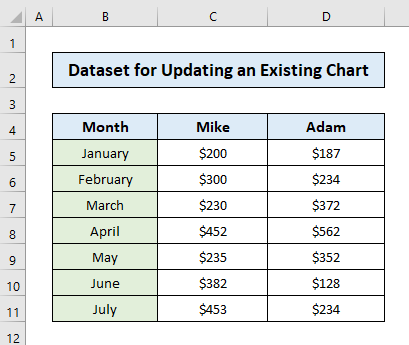
উল্লিখিত সময়ের মধ্যে দোকানের বিক্রয় প্রতিনিধিদের বিক্রির বর্ণনা দিয়ে আমরা একটি চার্ট তৈরি করেছি।

এই পদ্ধতিটি ব্যবহার করে বিদ্যমান চার্টে ডেটা যোগ করতে, শুধুমাত্র নীচের পদক্ষেপগুলি অনুসরণ করুন:
- প্রথমে, আপনার পূর্ববর্তী ডেটা সেটে একটি নতুন ডেটা সিরিজ যোগ করুন (যেমন <এর বিক্রয় 1>স্টিফেন

- তারপর, চার্ট এলাকায় ক্লিক করুন এবং আপনি বর্তমানে প্রদর্শিত ডেটা উৎস দেখতে পাবেন ওয়ার্কশীটটি সাইজিং হ্যান্ডেলগুলি উপস্থাপন করে, কিন্তু নতুন ডেটা সিরিজটি নির্বাচন করা হয়নি৷
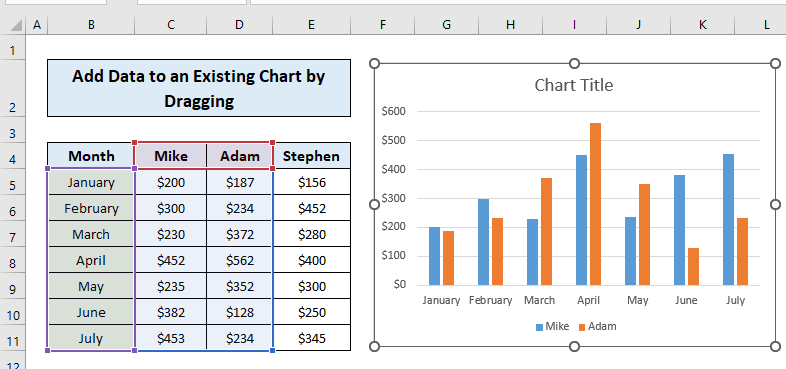
- এখন, নতুনটি প্রবর্তন করতে সাইজিং হ্যান্ডেলটি টেনে আনুনডেটা সিরিজ এবং চার্ট আপডেট করা হবে৷

এত সহজ, তাই না? সাইজিং হ্যান্ডলগুলি টেনে ম্যানুয়ালি একটি চার্ট আপডেট করার জন্য এই ধাপগুলি অনুসরণ করতে পারেন৷
আরও পড়ুন: এক্সেলে চার্ট ডেটা পরিসর কীভাবে পরিবর্তন করবেন (5 দ্রুত পদ্ধতি)
2. একটি পৃথক ওয়ার্কশীটে বিদ্যমান চার্টে ডেটা যোগ করুন
ধরা যাক, নীচের ডেটাসেটের জন্য, আমরা নতুন ডেটা সিরিজ যোগ করে একটি পৃথক ওয়ার্কশীটে চার্ট আপডেট করতে চাই .
একটি পৃথক ওয়ার্কশীটে বিদ্যমান চার্টে ডেটা যোগ করতে, নীচের ধাপগুলি অনুসরণ করুন:
- প্রথমে, চার্টে ডান ক্লিক করুন এবং ডেটা নির্বাচন করুন<এ ক্লিক করুন 2>.
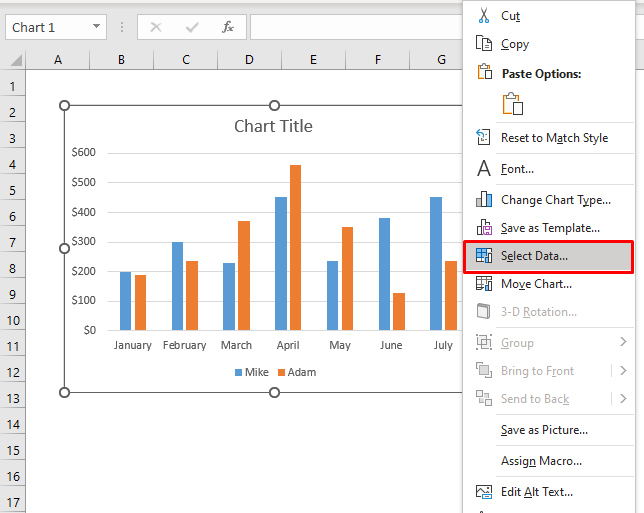
- এখন, একটি ডায়ালগ বক্স দেখাবে৷ লিজেন্ড এন্ট্রি (সিরিজ) বক্সে যোগ করুন ক্লিক করুন৷
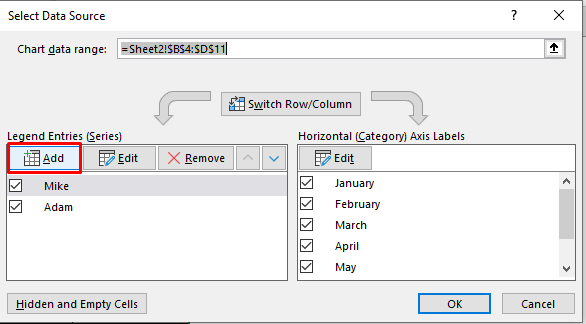
- তারপর, শীটে যান নতুন ডেটা এন্ট্রি ধারণ করে। একটি নতুন সিরিজের নাম বরাদ্দ করুন (অর্থাৎ স্টিফেন )।
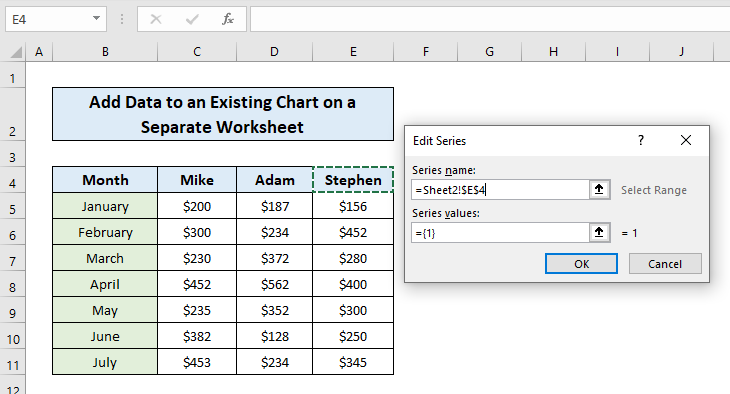
- আবার, নতুন কক্ষগুলিকে বরাদ্দ করুন সিরিজ মান হিসাবে ডেটা এন্ট্রি।

- এখন, নতুন ডেটা এন্ট্রিগুলির শিরোনাম <1 এ প্রদর্শিত হবে>লেজেন্ড এন্ট্রি বক্স। ডায়ালগ বক্সে ঠিক আছে ক্লিক করুন৷
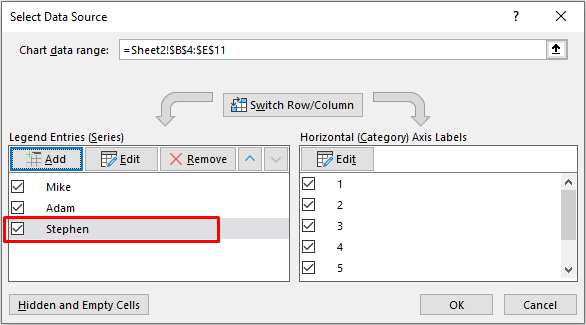
- অবশেষে, আপনার বিদ্যমান চার্ট আপডেট করা ডেটা দেখাবে৷

এভাবে আমরা নির্বাচন ডেটা বিকল্পটি ব্যবহার করে একটি পৃথক ওয়ার্কশীটে বিদ্যমান চার্টে ডেটা যোগ করতে পারি৷
আরো পড়ুন: কিভাবে পাওয়ারপিভটে ডেটা আমদানি করবেন &পিভট টেবিল/পিভট চার্ট তৈরি করুন
3. নতুন এন্ট্রি পেস্ট করে একটি চার্টে ডেটা আপডেট করুন
আমাদের পূর্ববর্তী ডেটাসেটের জন্য, আমরা এখন শুধু পেস্ট করার মাধ্যমে একটি বিদ্যমান চার্ট আপডেট করতে দেখাব চার্টে নতুন ডেটা এন্ট্রি।
এবং এর জন্য নিচের ধাপগুলি অনুসরণ করুন:
- প্রথমে, ডেটাসেটের নতুন ডেটা এন্ট্রিগুলি কপি করুন।

- এখন, শুধু চার্টের বাইরে ক্লিক করুন এবং পেস্ট করুন। আপনার চার্ট আপডেট করা হবে৷
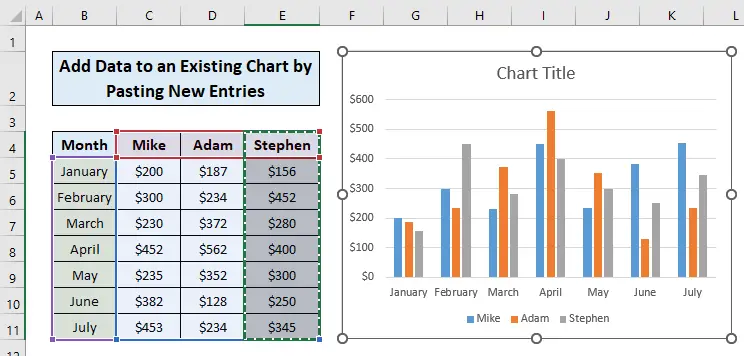
দেখুন! যে হিসাবে তাই সহজ. শুধু নতুন এন্ট্রিগুলি কপি এবং পেস্ট করুন এবং এইভাবে আপনার চার্ট আপডেট করুন৷
আরও পড়ুন: এক্সেলে একটি চার্টের জন্য ডেটা কীভাবে নির্বাচন করবেন (2 উপায়)
একই রকম রিডিংস
- এক্সেলে একাধিক দিনে কীভাবে সময় প্লট করবেন (সহজ পদক্ষেপ সহ)
- একাধিক ট্রেন্ডলাইন কীভাবে যুক্ত করবেন এক্সেলে (দ্রুত পদক্ষেপ সহ)
- মাস এবং বছর অনুসারে এক্সেল চার্ট (2টি উপযুক্ত উদাহরণ)
- এক্সেল চার্টে কীভাবে ডেটা গ্রুপ করবেন ( 2 উপযুক্ত পদ্ধতি)
- দুটি ডেটা সিরিজের মধ্যে সম্পর্ক খুঁজে পেতে এক্সেলে স্ক্যাটার চার্ট ব্যবহার করুন
4. ডেটা যোগ করতে পেস্ট বিশেষ বিকল্প ব্যবহার করুন একটি চার্ট
একই ডেটাসেটের জন্য, আমরা এখন পেস্ট বিশেষ বিকল্প ব্যবহার করে বিদ্যমান চার্টে ডেটা যোগ করতে শিখব।
এই পদ্ধতিটি প্রয়োগ করতে, নীচের পদক্ষেপগুলি অনুসরণ করুন:
- প্রথমে, নতুন ডেটা এন্ট্রি কপি করুন এবং চার্টে ক্লিক করুন।
- তারপর, হোম ট্যাবে যান > পেস্ট করুন > পেস্ট ক্লিক করুনবিশেষ

- এর পরে, একটি ডায়ালগ বক্স প্রদর্শিত হবে যা পেস্ট করা হয়েছে তার সম্পূর্ণ নিয়ন্ত্রণের জন্য আপনার জন্য একাধিক বিকল্প প্রদর্শন করবে৷

- এখন, আপনি যা চান সেই অনুযায়ী বিকল্পটি বেছে নিন এবং আপনার আপডেট করা চার্ট প্রস্তুত হয়ে যাবে।

তাই আপনার চার্ট আপডেট করার জন্য পেস্ট বিশেষ বিকল্পটি ব্যবহার করার জন্য এই পদক্ষেপগুলি অনুসরণ করতে পারেন৷
আরও পড়ুন: এক্সেলে চার্ট ডেটা কীভাবে সম্পাদনা করবেন (5টি উপযুক্ত উদাহরণ)
5. একটি বিদ্যমান চার্টে ডেটা যোগ করতে পিভট টেবিল ব্যবহার করুন
আমাদের একই ডেটাসেটের জন্য, আমরা এখন দেখাব কিভাবে একটি পিভট টেবিল ব্যবহার করে চার্ট আপডেট করতে হয়।
এই পদ্ধতিটি ব্যবহার করার জন্য নীচের পদক্ষেপগুলি অনুসরণ করুন:
- প্রথমে, ডেটা পরিসীমা নির্বাচন করুন> হোম ট্যাবে যান> টেবিল হিসাবে ফর্ম্যাট করুন ক্লিক করুন৷
- টেবিলের জন্য একটি নকশা চয়ন করুন৷
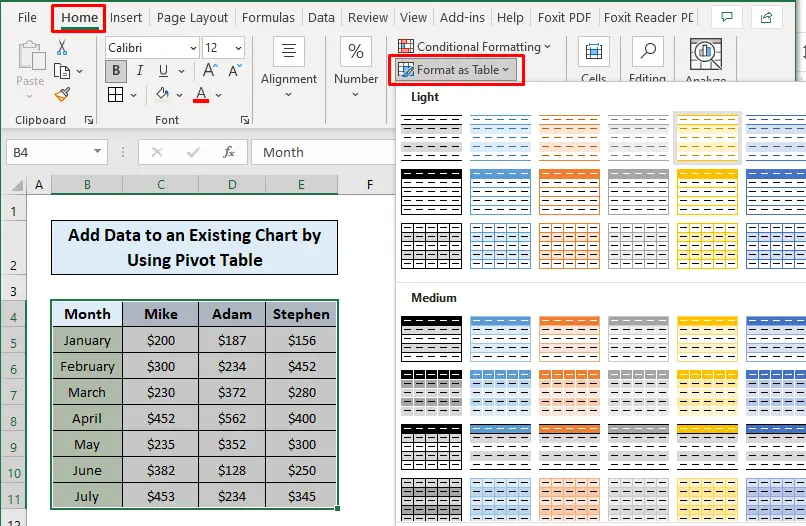
- তারপর, টেবিল তৈরি করুন ডায়ালগ বক্স দেখাবে। আপনার টেবিলের শিরোনাম আছে কিনা চিহ্নিত করুন। ঠিক আছে ক্লিক করুন।

- এখন, আপনার টেবিল তৈরি হবে।

- এর পর, Inser t ট্যাব> এ যান। পিভট টেবিল > টেবিল/রেঞ্জ থেকে নির্বাচন করুন।

- এখন, আপনি একই শীটে আপনার পিভট টেবিল চান নাকি ভিন্ন শীটে চান তা বেছে নিন। .
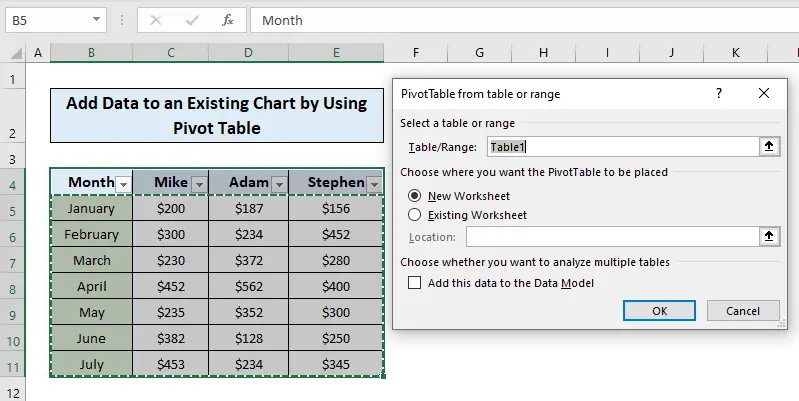
- পরে, পিভট টেবিল ফিল্ড দেখা যাবে 13>এখানে, আপনার ডাটা রেঞ্জ টেনে আনুন আপনার পছন্দের ড্র্যাগ ফিল্ডে (যেমন মাস টানুন সারি )

- অন্যান্য ডেটা রেঞ্জগুলিকে অন্য ড্র্যাগ ফিল্ডে টেনে আনুন (যেমন মাইক & অ্যাডাম থেকে মানগুলি )

- এর পরে, পিভট টেবিল বিশ্লেষণে যান 2> ট্যাব> পিভট চার্ট ।

- একটি চার্ট তৈরি করুন (যেমন গুচ্ছ কলাম )

- আপনার শীট চার্ট দেখাবে৷

- এখানে, টেনে আনুন ফিল্ডে আপনার নতুন ডেটা এন্ট্রি (যেমন স্টিফেন থেকে মান )।
41>
- অবশেষে, আপনার চার্ট যোগ করা নতুন ডেটা এন্ট্রি দেখাবে৷
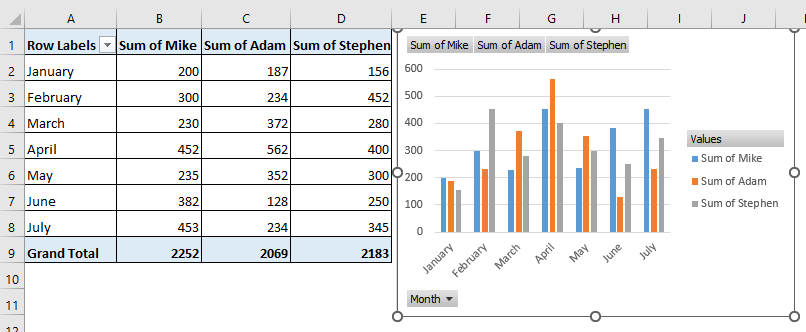
এইভাবে আমরা একটি পিভট টেবিল ব্যবহার করে একটি বিদ্যমান চার্টে নতুন ডেটা এন্ট্রি যুক্ত করতে পারি৷
আরো পড়ুন: কিভাবে একটি এক্সেল চার্টে ডেটা টেবিল যুক্ত করতে হয় (4টি দ্রুত পদ্ধতি)
উপসংহার
এই নিবন্ধে, আমরা শিখেছি কিভাবে ডেটা যোগ করতে হয় এক্সেল বৈশিষ্ট্য ব্যবহার করে একটি এক্সেল ওয়ার্কশীটে বিদ্যমান চার্ট। আমি আশা করি এখন থেকে, আপনি দ্রুত একটি এক্সেল ওয়ার্কশীটে বিদ্যমান চার্টে ডেটা যোগ করতে পারবেন। এই নিবন্ধটি সম্পর্কে আপনার কোন প্রশ্ন থাকলে, অনুগ্রহ করে নীচে একটি মন্তব্য করতে ভুলবেন না। এছাড়াও আপনি আমাদের ওয়েবসাইট ExcelWIKI দেখতে পারেন। আপনার দিনটি ভালো কাটুক!

